Microsoft Exchange Online에 대해 세밀한 레벨의 복원을 수행합니다
 변경 제안
변경 제안


Microsoft Exchange Online에서는 개별 전자 메일, 작업, 연락처, 일정 이벤트와 같은 단일 사용자의 세부 수준 항목을 복원할 수 있습니다. Microsoft 365 그룹 사서함의 세부 수준 항목을 복원할 수도 있습니다.
기본적으로 가장 최근의 백업만 복구에 사용할 수 있습니다. 기타 사용 가능한 옵션은 다음과 같습니다.
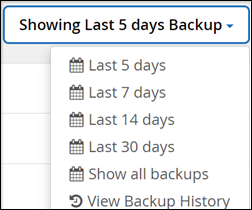
이 표에는 Exchange Online의 세부 레벨 항목에 대해 지원되는 복구 옵션이 나와 있습니다.
| 항목의 유형입니다 | 같은 사서함으로 복원합니다 | 다른 사서함으로 복원합니다 | PST로 내보내기/HTML로 내보내기 | SaaS Backup에서 찾을 수 있는 위치 |
|---|---|---|---|---|
메일/작업/연락처 등 |
예 |
예 |
예 |
Exchange Online > 사서함 - 사용자 |
단일/다중 사서함 폴더(받은 편지함, 보관 등)
|
예 |
예 |
예 |
Exchange Online > 메일박스 - 사용자 > <사용자 이름> |
받은 편지함 아래의 폴더 수준 |
예 |
예 |
예 |
Exchange Online > 메일박스 - 사용자 > <사용자 이름> |
받은 편지함 아래의 하위 폴더 수준입니다 |
예 |
예 |
예 |
Exchange Online > 메일박스 - 사용자 > <사용자 이름> |
메일 폴더 아래의 대화 기록 |
아니요 |
아니요 |
예 |
Exchange Online > 메일박스 - 사용자 > <사용자 이름> |
단일/다중 항목 레벨 복구 |
예 |
예 |
아니요 |
Exchange Online > 메일박스 - 사용자 > <사용자 이름> |
"기존 컨텐츠 대체"에 대한 단일/다중 복원 항목 |
예 |
아니요 |
아니요 |
Exchange Online > 메일박스 - 사용자 > <사용자 이름> |
-
대시보드에서 Exchange 상자에서 * protected * 위의 번호를 클릭합니다.

-
복원 옵션을 선택합니다.
-
공유 사서함의 경우 * shared * 탭을 클릭합니다.
-
아카이브 메일박스의 경우 * archive * 탭을 클릭합니다.
-
일반 사서함의 경우 * user * 탭에 그대로 있습니다.
-
-
세부적인 수준의 복원을 수행해야 하는 메일박스를 클릭합니다.
-
전체 Microsoft Office Exchange 범주를 복원하거나 범주 내의 특정 항목을 복원합니다. Microsoft 365 그룹 사서함의 경우 메일 범주 또는 일정 범주에서만 복원할 수 있습니다.
-
복원할 범주(메일, 작업, 연락처 또는 기타)를 선택합니다.
범주 내의 단일 항목을 복원하려면 범주를 클릭한 다음 복원할 항목을 선택합니다. -
복원 * 을 클릭합니다.
-
복원 옵션을 선택합니다.
-
* 동일한 사서함으로 복원 *
동일한 사서함으로 복원하는 경우 기본적으로 현재 날짜 및 타임스탬프가 있는 복원 폴더가 백업 복사본이 포함된 원래 콘텐츠 위치에 만들어집니다. 기존 내용 바꾸기 * 를 선택하면 현재 데이터가 백업으로 완전히 대체됩니다.
Microsoft 365 그룹의 경우 같은 사서함으로 복원하는 옵션만 있습니다. 기존 콘텐츠는 기본적으로 대체됩니다. Microsoft Exchange Online의 경우 동일한 사서함으로 복원하여 기존 콘텐츠를 바꾸거나 다른 사서함으로 복원할 수 있습니다.
-
* 다른 사서함으로 복원 *
다른 사서함으로 복원하는 경우 검색 필드에 대상 사서함을 입력해야 합니다. 검색 필드에 대상 이메일 주소의 일부를 입력하여 일치하는 대상 사서함에 대한 자동 검색을 시작할 수 있습니다.
-
* PST로 내보내기 *
모든 범주 하위 폴더를 포함하도록 선택할 수 있습니다.
PST로 내보내는 경우 내보내기가 완료되면 PST 파일의 위치가 포함된 알림 이메일이 전송됩니다.
Microsoft 365 그룹에서는 이 옵션을 사용할 수 없습니다. PST*로 내보내기 복원 옵션을 선택하면 제공된 링크는 7일 동안 유효하며 사전 인증됩니다. -
* 데이터로 내보내기 * (Microsoft 365 그룹에서만 사용 가능):
내보내면 Microsoft 365 그룹 사서함용 zip 파일과 Microsoft 365 그룹 SharePoint 사이트용 zip 파일 두 개가 만들어집니다. PST 파일의 위치와 인증된 URL이 포함된 알림 이메일이 .zip 파일 위치에 전송됩니다.
Export to Data * restore 옵션을 선택하면 제공된 링크가 7일 동안 유효하며 사전 인증됩니다. -
-
확인 * 을 클릭합니다.
복원 작업이 생성되었음을 나타내는 메시지가 표시됩니다.
-
복원 진행률을 모니터링하려면 * 작업 진행률 보기 * 를 클릭합니다.



